Najprv skúste spustiť Discord s právami správcu
- Ak chcete opraviť chybu Discord Fatal Javascript, spustite aplikáciu ako správca, odstráňte vyrovnávaciu pamäť aplikácie, upravte názov súboru aktualizácie alebo znova nainštalujte Discord.
- Pokračujte v čítaní a dozviete sa podrobné kroky na vyriešenie problému.
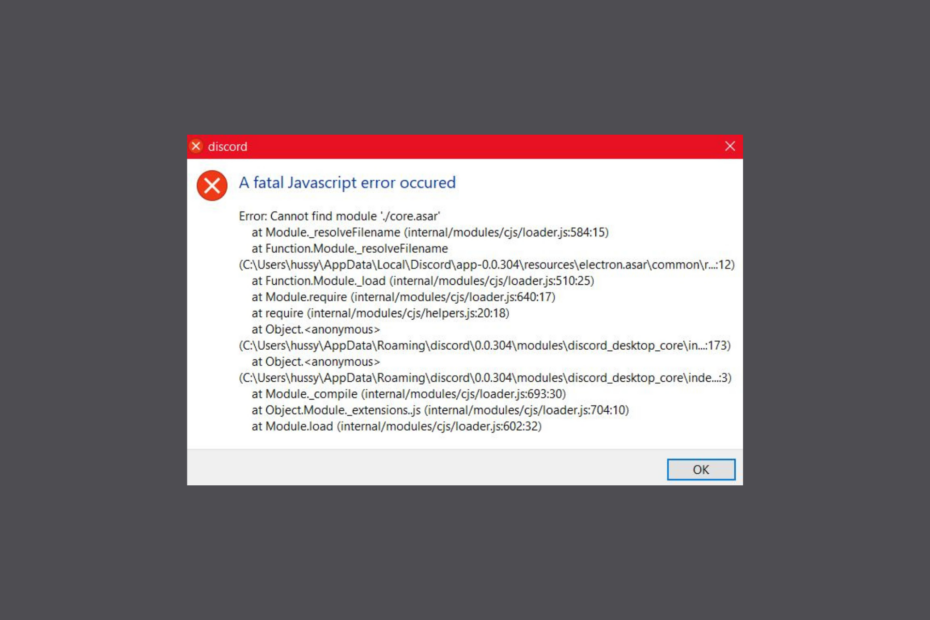
Mnoho používateľov sa sťažovalo na to, že pri pokuse o spustenie aplikácie narazili na chybu Discord's Fatal Javascript. V tejto príručke budeme diskutovať o bežných príčinách a ponúkneme metódy testované odborníkmi WR na rýchle vyriešenie problému.
Čo spôsobuje chybu Discord Fatal Javascript?
- Poškodená aplikácia Discord alebo rušenie antivírusu.
- Problém s konfiguráciami, čo znamená, že dátové pakety sa nedajú synchronizovať s cloudovou službou.
- Kvalitná služba Windows Audio Video Experience nefunguje podľa očakávania.
- Ako môžem opraviť chybu Discord Fatal Javascript?
- 1. Vymažte vyrovnávaciu pamäť aplikácie
- 2. Spustite hru ako správca
- 3. Upravte službu Quality Windows Audio Video Experience
- 4. Spustite príkaz gpudate
- 5. Zakázať hardvérovú akceleráciu
- 6. Upravte názov súboru aktualizácie
- 7. Preinštalujte hru
Ako môžem opraviť chybu Discord Fatal Javascript?
Pred vykonaním akýchkoľvek krokov na opravu chyby Discord Fatal Javascript vykonajte nasledujúce predbežné kontroly:
- Reštartujte počítač a uistite sa, že ste sa prihlásili pomocou používateľského účtu s oprávneniami správcu.
- Dočasne vypnite antivírus tretej strany a vypnite sieť VPN, ak je pripojená.
1. Vymažte vyrovnávaciu pamäť aplikácie
Ako testujeme, kontrolujeme a hodnotíme?
Posledných 6 mesiacov sme pracovali na vytvorení nového systému kontroly spôsobu, akým vytvárame obsah. Pomocou neho sme následne prepracovali väčšinu našich článkov, aby sme poskytli skutočné praktické skúsenosti s návodmi, ktoré sme vytvorili.
Pre viac podrobností si môžete prečítať ako testujeme, kontrolujeme a hodnotíme vo WindowsReport.
- Stlačte tlačidlo Windows + R otvoriť Bežať okno.
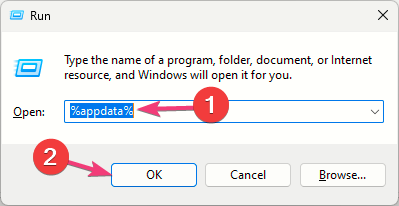
- Typ %dáta aplikácie% a kliknite OK otvoriť Roaming priečinok v Dáta aplikácie adresár.
- Nájdite Nesúlad, vyberte ju a kliknite na Odstrániť ikonu z horného menu.
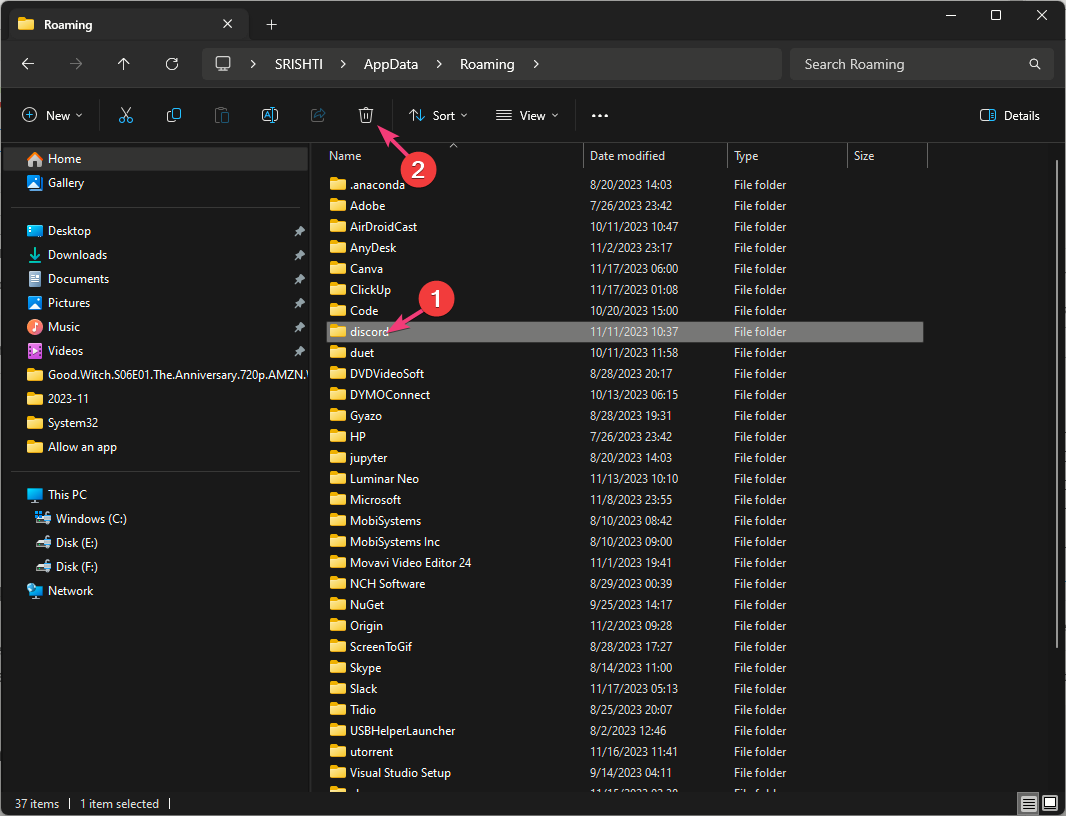
- Ďalej choďte von z Roaming priečinok a kliknite na Miestne priečinok, aby ste ho otvorili.
- Nájdite a vyberte Nesúlad priečinok a kliknite na položku Odstrániť ikonu z horného menu, aby ste ju odstránili.
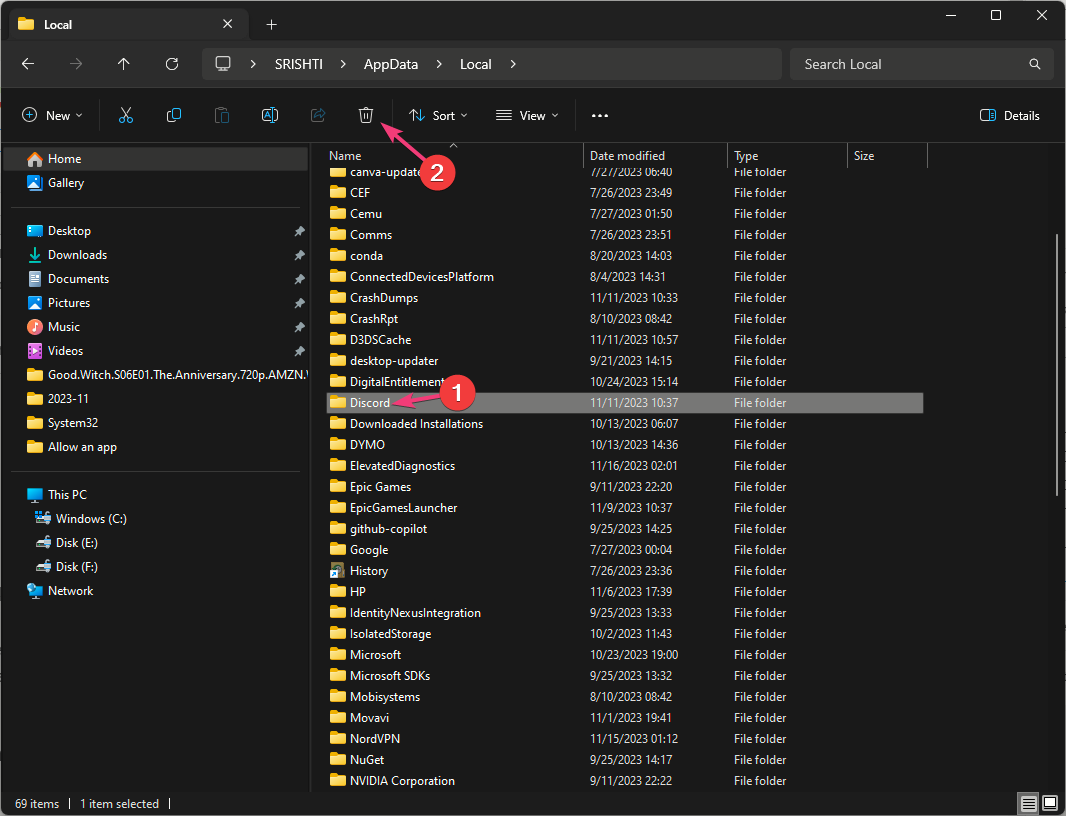
- Spustite hru, prihláste sa pomocou svojich poverení a skontrolujte, či problém pretrváva.
Vymazanie údajov Discord môže pomôcť opraviť poškodené súbory, ktoré vyvolávajú problémy, a umožní vám ich vyriešiť Zvýšená latencia API problémy a chyba 1105 na Discorde.
2. Spustite hru ako správca
- V ponuke Štart alebo na pracovnej ploche nájdite Discord, kliknite pravým tlačidlom myši a vyberte Vlastnosti.
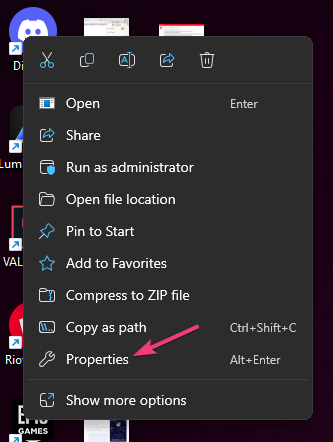
- Na Vlastnosti okno, vyberte Kompatibilita tab.
- Vyberte Spustite tento program v režime kompatibility pre & vyberte si Windows 8 z rozbaľovacieho zoznamu.
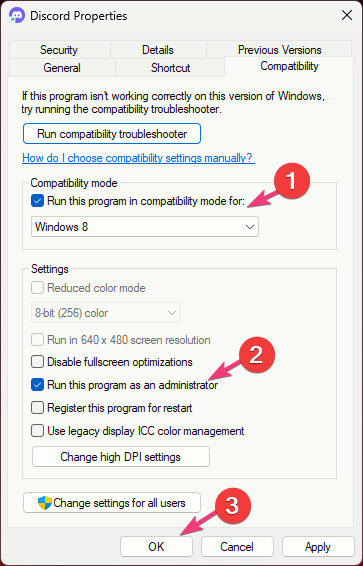
- Pod nastavenie, začiarknite vedľa Spustite tento program ako správca.
- Kliknite Použiť, potom OK aby sa zmeny uložili.
3. Upravte službu Quality Windows Audio Video Experience
- Stlačte tlačidlo Windows + R otvoriť Bežať okno.
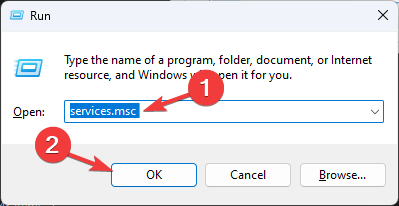
- Typ services.msc a kliknite OK otvoriť Služby aplikácie.
- Nájdite a dvakrát kliknite na Kvalitný zážitok z Windows Audio Video služby.
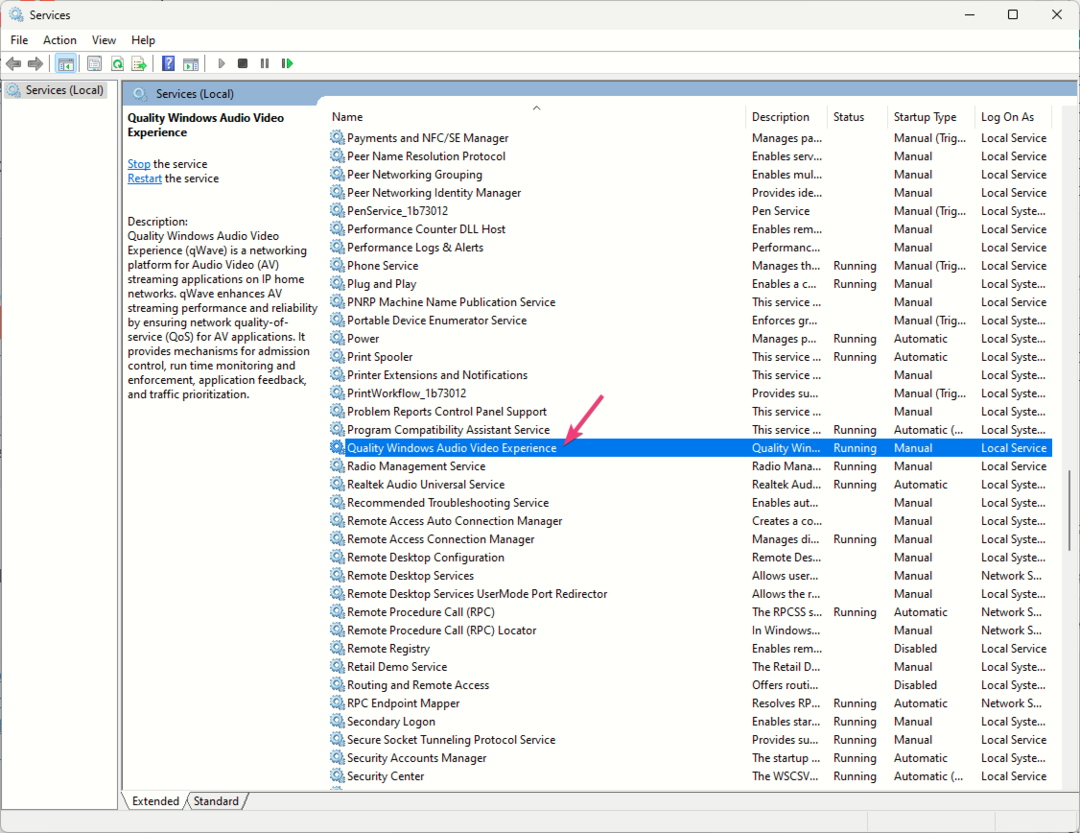
- Po zastavení kliknite Štart aby ste ho reštartovali.
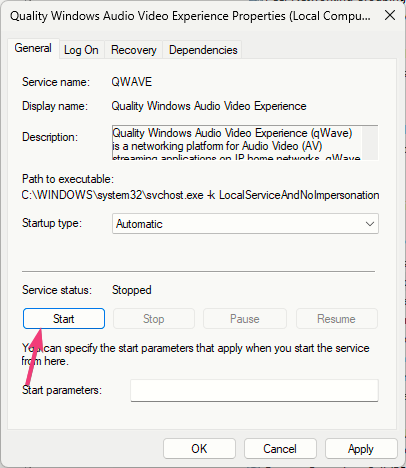
- Ďalej pre Typ spustenia, vyberte si Automaticky z rozbaľovacej ponuky a kliknite OK na potvrdenie.
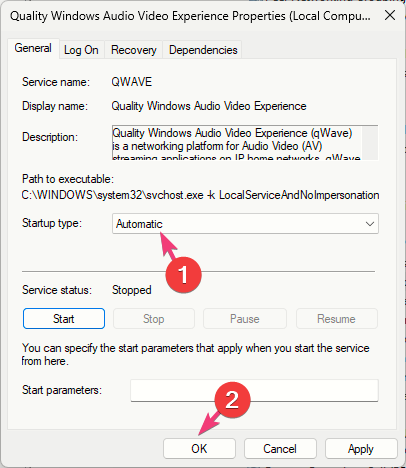
- Windows Phone Link sa stáva mobilným zariadením a prináša nové nastavenia
- Počítače so systémom Windows prejdú zmenami, aby sa do 6. marca 2024 stali kompatibilnými s EEA
- Windows 11 predstavuje 10 nových ukážok prirodzených hlasov pre Moderátora
- Oprava: Pozadie uzamknutej obrazovky sa v systéme Windows 11 vráti na modrú obrazovku
- Chyba 1067: Proces bol neočakávane ukončený [Oprava]
4. Spustite príkaz gpudate
- Stlačte tlačidlo Ctrl + Shift + Esc otvorte Správcu úloh.
- Choďte na Procesy kliknite pravým tlačidlom myši Nesúlada kliknite na tlačidlo Ukončiť úlohu.

- Stlačte tlačidlo Windows kľúč, typ cmd vo vyhľadávacom paneli a kliknite Spustiť ako správca.

- Ak chcete aktualizovať aktualizáciu politiky v systéme Windows, zadajte nasledujúci príkaz a stlačte Zadajte:
gpupdate /force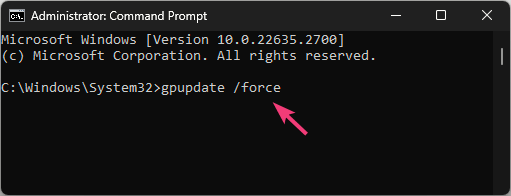
- Po spustení zatvorte okno príkazového riadka a reštartujte počítač.
5. Zakázať hardvérovú akceleráciu
- Stlačte tlačidlo Windows kľúč, typ nesúlad vo vyhľadávacom paneli a kliknite OTVORENÉ.
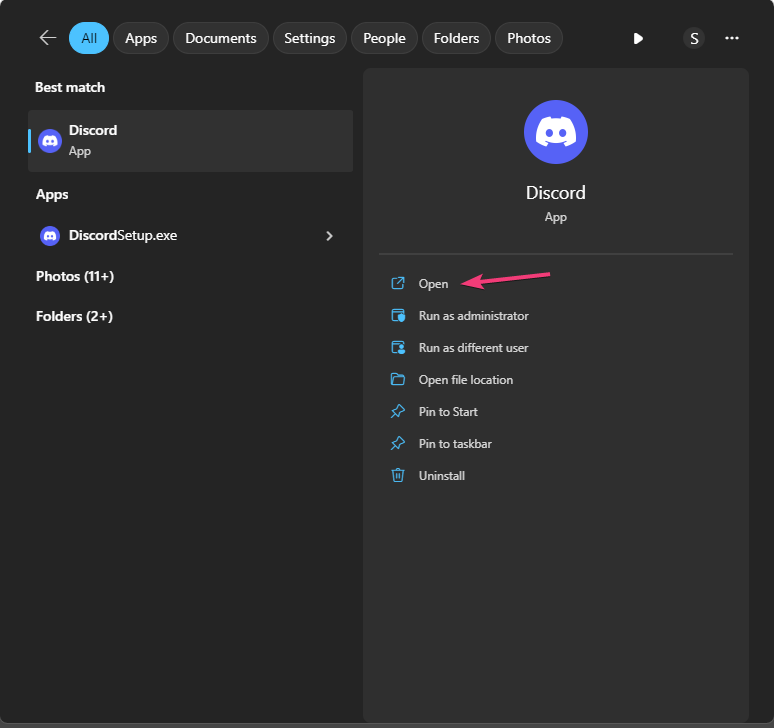
- Kliknite na Používateľské nastavenia ikonu z profilového obrázka.
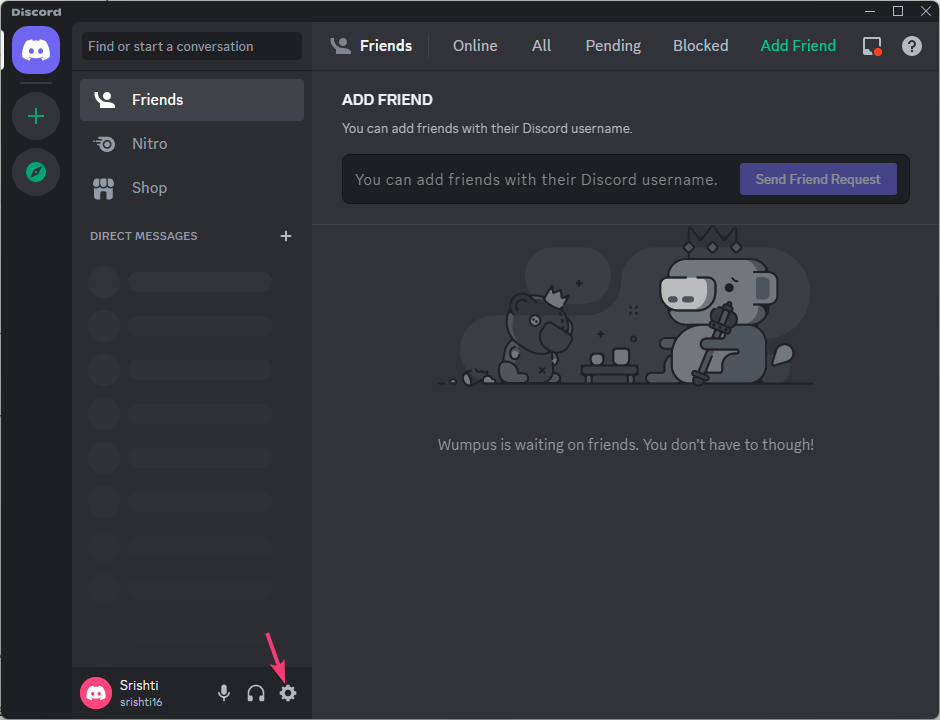
- Ísť do Nastavenia aplikácie z ľavého panela a kliknite Pokročilé.
- Vypnite prepínač vedľa Hardvérová akcelerácia.
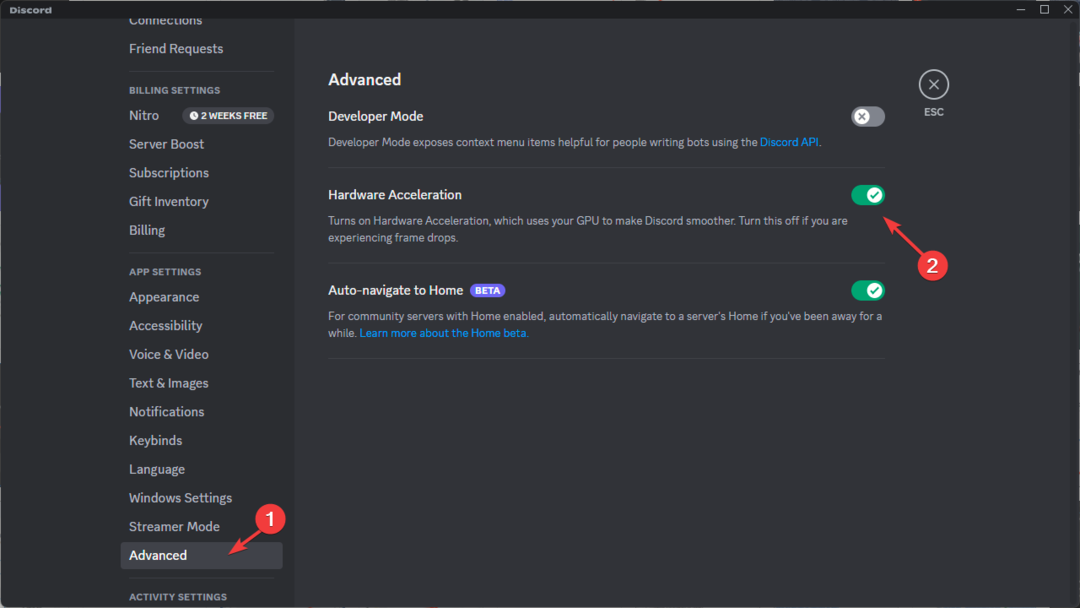
- Reštartujte Discord a skontrolujte, či problém pretrváva.
Pre lepší výkon sa odporúča ponechať túto funkciu zapnutú; ak to však konfigurácia vášho systému nepodporuje, môžete čeliť problémom, ako sú tieto.
6. Upravte názov súboru aktualizácie
- Stlačte tlačidlo Ctrl + Shift + Esc otvorte Správcu úloh.
- Choďte na Procesy kliknite pravým tlačidlom myši Nesúlada kliknite na tlačidlo Ukončiť úlohu.

- Stlačte tlačidlo Windows + E otvorte okno Prieskumníka.
- Po výmene prejdite na túto cestu
s názvom vášho používateľského účtu: C:\Users\\AppData\Local\Discord - Nájdite Update.exe súbor, vyberte ho a kliknite na Premenovať ikonu a potom zmeňte názov na Update1.exe.
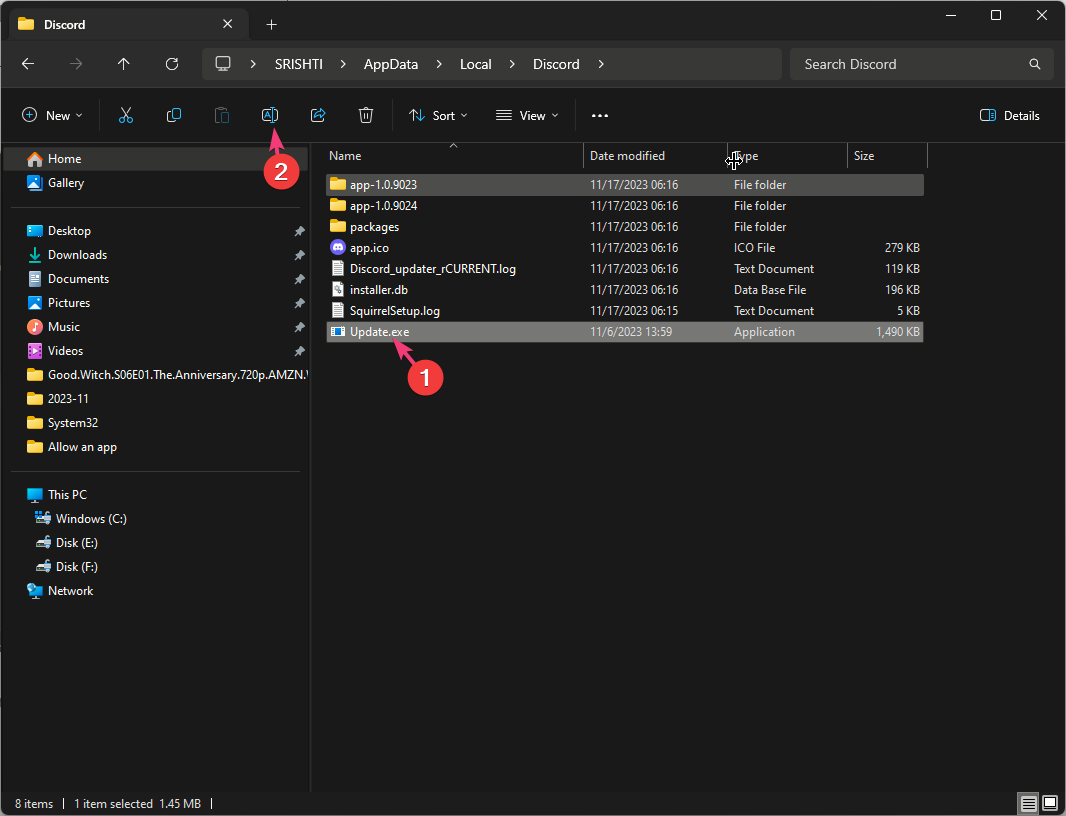
- Reštartujte počítač, aby sa zmeny prejavili.
7. Preinštalujte hru
- Stlačte tlačidlo Windows + ja otvoriť nastavenie aplikácie.
- Ísť do Aplikáciea potom kliknite Nainštalované aplikácie.
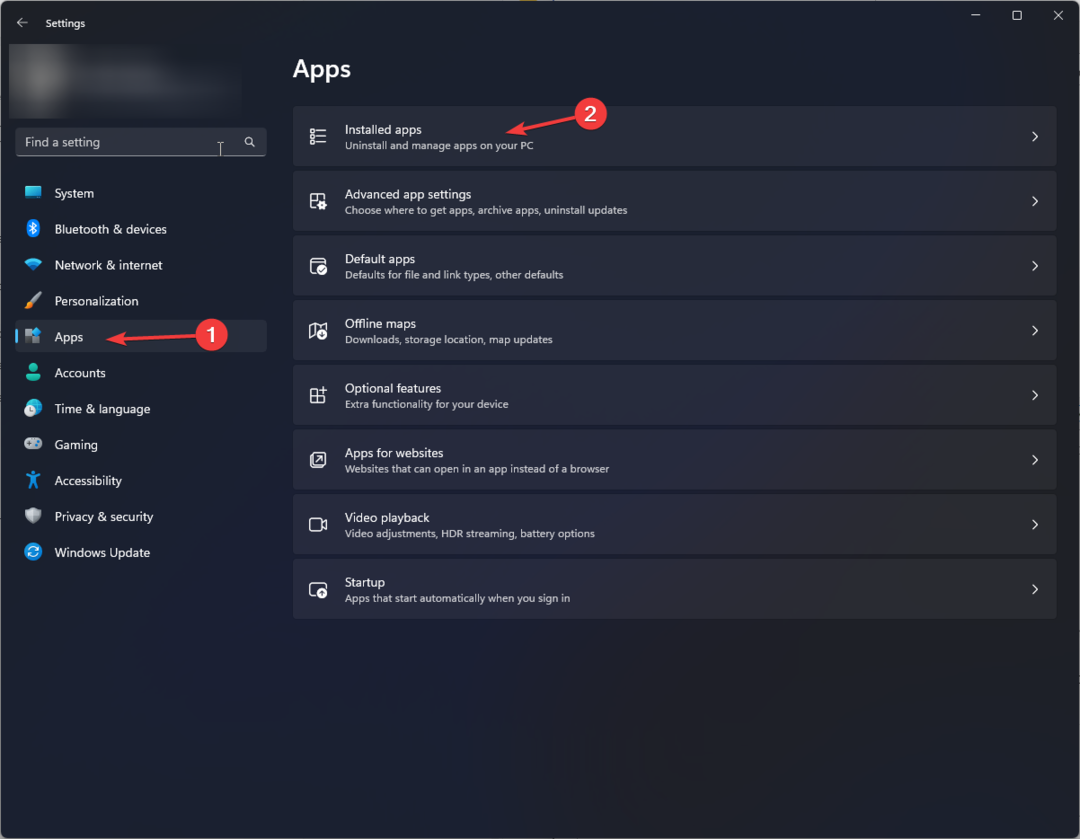
- Hľadať Nesúlad, kliknite na tri bodky ikonu a potom vyberte Odinštalovať.
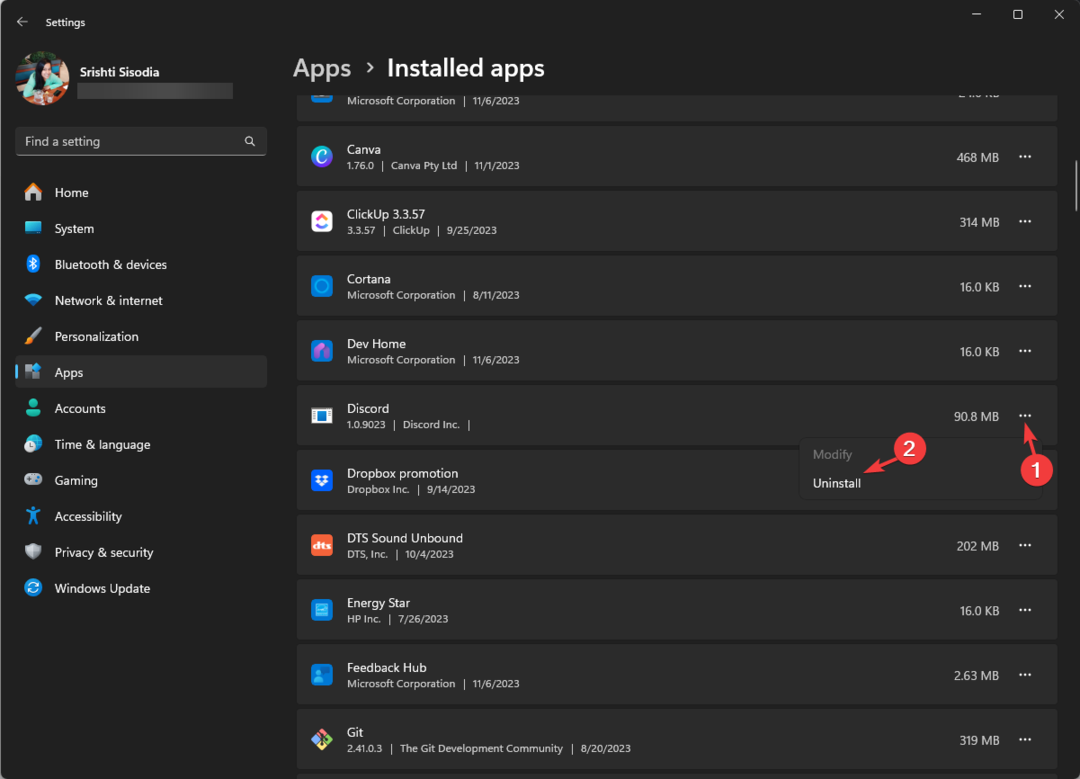
- Kliknite Odinštalovať znova na potvrdenie akcie.
- Ísť do Oficiálna stránka Discordu a kliknite Stiahnite si pre Windows.
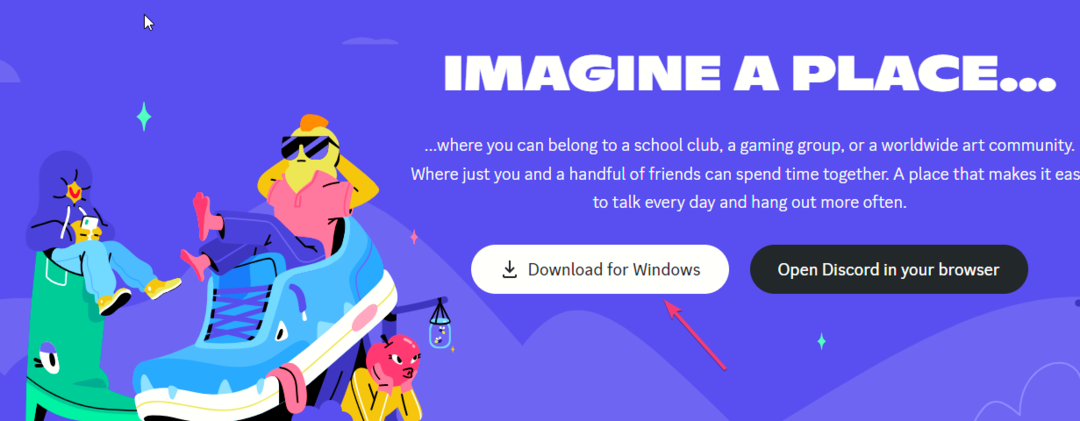
- Dvojitým kliknutím na stiahnutý súbor nainštalujte Discord.
- Po inštalácii skontrolujte, či problém pretrváva.
Preinštalovanie aplikácie Discord je univerzálnou opravou pre iné problémy, ako napr Discord sa neotvorí; prečítajte si túto príručku a dozviete sa viac.
Ak vám nič nepomohlo, skúste to urobiť nový používateľský účet systému Windows, potom nainštalujte Discord pre tento účet a skontrolujte, či problém pretrváva.
Ak máte nejaké otázky alebo návrhy na túto tému, neváhajte ich spomenúť v sekcii komentárov nižšie.


